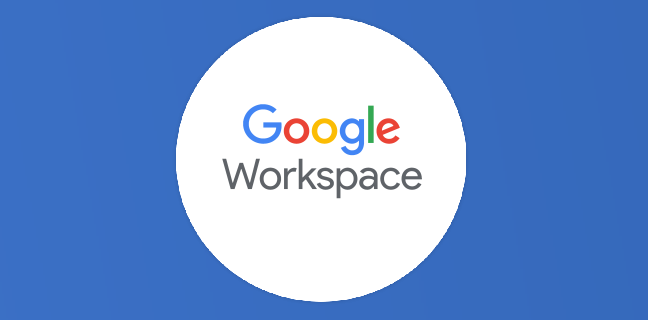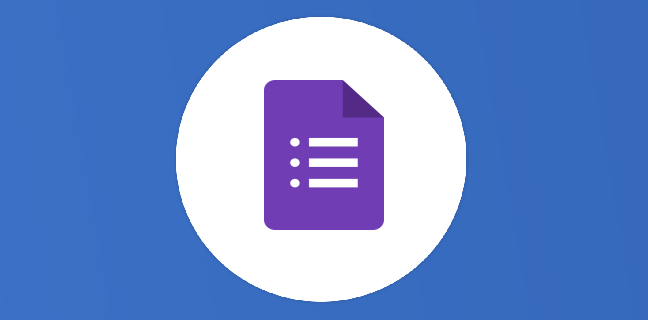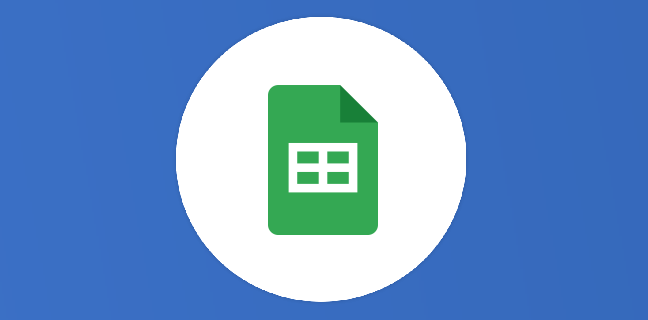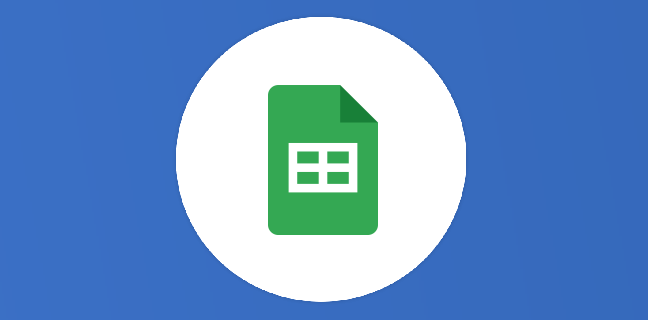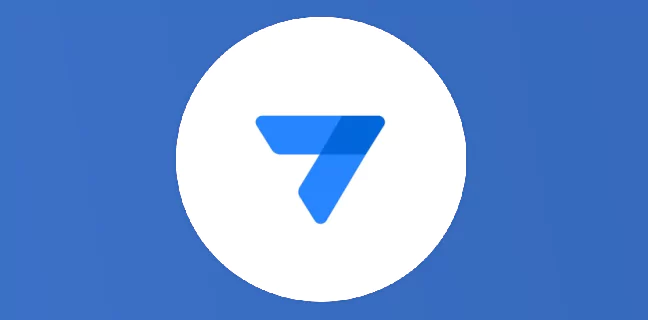Google Apps Script : créer un script complexe (Partie 1)
Aujourd’hui, nous allons voir comment aller plus loin avec Google Apps Script, avec un cas pratique qui nous fera utiliser plusieurs outils de Google Workspace en même temps pour arriver à une solution complexe, presque […]
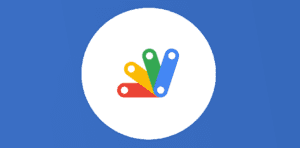
Ce que vous allez découvrir
- Le problème initial
Google Apps Script : créer un script complexe (Partie 1)

Aujourd’hui, nous allons voir comment aller plus loin avec Google Apps Script, avec un cas pratique qui nous fera utiliser plusieurs outils de Google Workspace en même temps pour arriver à une solution complexe, presque une application à part entière.
Attaquons-nous sans plus tarder à la première partie (sur deux, la prochaine sera publiée prochainement, stay tuned), à savoir la conception. Bâtir une application, c’est comme construire une maison : si on y va sans plan ni idée précise de ce que l’on veut, avec des fondations solides, tout s’effondre à un moment ou un autre, et l’on perd un temps fou à rafistoler quelque chose de bancal.
Sans plus attendre, voyons de quoi il s’agit !
Le problème initial
Beaucoup du travail de bureau peut se résumer de nos jours sous la forme de flux de travail ou, comme on préfère à le dire, de workflows. Et une grande partie de ces workflows peuvent être schématisés et automatisés, pour peu qu’on les identifie et les clarifie clairement. Prenons un exemple qui servira de base pour notre script.
Imaginons un service qui reçoit des demandes de la part des utilisateurs. Ces demandes contiennent plusieurs types d’informations et sont assez multiples, mais elles sont classées dans différentes catégories par une équipe dédiée. Une fois ces demandes dûment rangées, il faut désormais étudier et valider ou non la demande. Enfin, lorsque la demande a été traitée, qu’elle soit v
Veuillez prendre un abonnement Premium pour accéder à cette ressource
L’accès à cette ressource se fait en vous abonnant à Premium. Vous donnant également accès à toutes les autres ressources étiquettées « Premium ».

Cet article est réservé aux abonnés. Pourquoi ?
Fournir tout ce contenu nous demande beaucoup de temps, des ressources et une veille permanente. Accédez à ce contenu en rejoignant notre super communauté, pour tous nous remercier 💪
Besoin d'un peu plus d'aide sur Sheets ?
Des formateurs sont disponibles toute l'année pour vous accompagner et optimiser votre utilisation de Sheets, que ce soit pour votre entreprise ou pour vos besoins personnels !
Découvrir nos formations Sheets
- Articles connexes
- Plus de l'auteur

 Sheets
Sheets  Agenda
Agenda  Forms
Forms  Apps Script
Apps Script  Gmail
Gmail  Chat
Chat  Meet
Meet  Contacts
Contacts  Chrome
Chrome  Sites
Sites  Looker Studio
Looker Studio  Slides
Slides  Docs
Docs  Drive
Drive  AppSheet
AppSheet  Admin Workspace
Admin Workspace 
 Android
Android  Chromebook
Chromebook  Equipements Google
Equipements Google  Google Cloud Platform
Google Cloud Platform  Google Photos
Google Photos  Maps
Maps  Youtube
Youtube